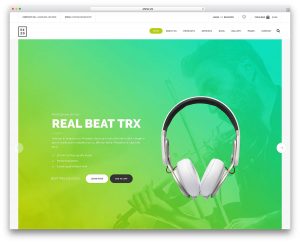Récemment, un lecteur nous a demandé s’il y avait une différence entre le mode à venir et le mode maintenance?
La réponse est oui. Ils sont tous deux utilisés à des fins différentes et les moteurs de recherche traitent le mode prochainement différemment du mode maintenance.
Dans cet article, nous expliquerons la différence entre le mode à venir et le mode maintenance, afin que vous puissiez choisir la meilleure option pour vos besoins.
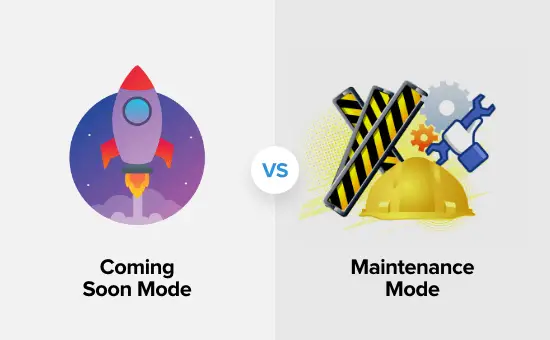
Qu’est-ce que le mode à venir par rapport au mode de maintenance et pourquoi est-ce important?
Le mode Bientôt disponible est utilisé lorsque votre site Web n’a pas encore été lancé. Le mode de maintenance est utilisé lorsque votre site Web est temporairement hors ligne pour maintenance.
Il est facile de confondre ces 2 modes. Plusieurs plugins WordPress tels que SeedProd arrive bientôt et le plug-in du mode maintenance vous permettent de mettre votre site en mode prochainement ou en mode maintenance. Vous n’êtes peut-être pas sûr de la différence.
Il est extrêmement important d’utiliser correctement chaque mode. Parce que si vous choisissez la mauvaise option, cela peut nuire au classement SEO de votre site WordPress.
Quand utiliser une page à venir
Vous devriez utiliser une page à venir après avoir enregistré un nom de domaine, mais avant d’avoir fini de créer votre site Web.
Une page à venir vous permet de susciter l’intérêt sur votre site avant de le lancer. De plus, cela permet à Google de commencer à vous envoyer des visiteurs.
Il est préférable d’avoir un formulaire de newsletter par e-mail sur votre page à venir. Cela permet aux gens de s’inscrire et de recevoir un e-mail lorsque votre site est mis en ligne.
SeedProd vous permet de créer de superbes pages à venir en quelques clics. Voyons comment créer une page à venir comme celle-ci:
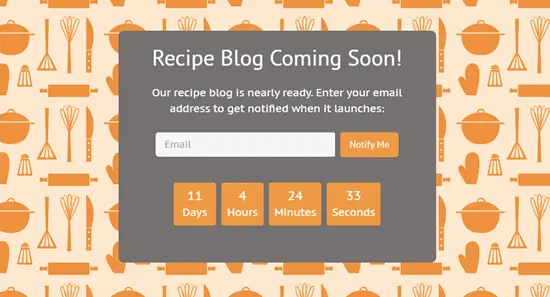
Comment créer une page à venir
Pour créer une page à venir, vous devez d’abord installer et activer le SemenceProd brancher. Pour plus de détails, consultez notre guide étape par étape sur la façon d’installer un plugin WordPress.
Nous utilisons la version Pro pour notre tutoriel, mais vous pouvez également utiliser le version gratuite de SeedProd.
Lors de l’activation, vous devriez être invité à entrer votre clé de licence. Vous le trouverez dans la zone de votre compte sur le site Web de SeedProd. Entrez-le simplement sur votre site WordPress et cliquez sur le bouton « Vérifier la licence »:
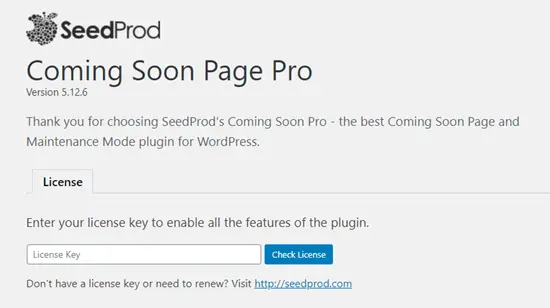
Après cela, allez à la Paramètres »Prochainement et cliquez sur le bouton « Modifier à venir / Page de maintenance »:
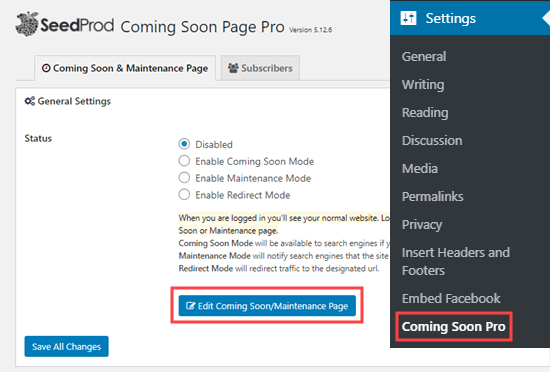
Ensuite, choisissez simplement un modèle pour votre page à venir. Vous avez le choix entre plus de 50 modèles à venir:
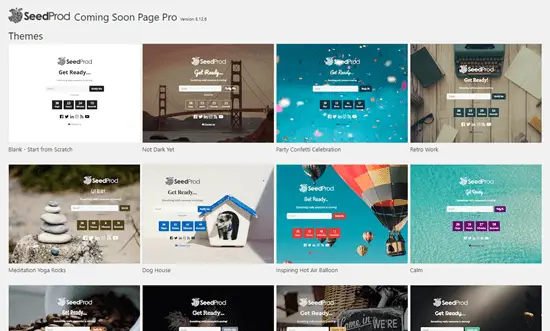
Vous allez maintenant être redirigé vers l’éditeur de page à venir de SeedProd. Allez-y et modifiez tout ce que vous voulez en utilisant les onglets de la barre latérale gauche.
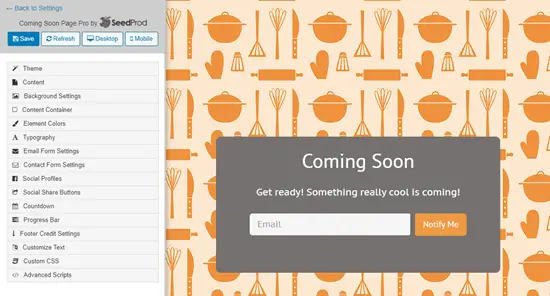
Par exemple, vous pouvez cliquer sur l’onglet Compte à rebours pour activer une minuterie. Vous devrez spécifier une date de fin pour le minuteur:
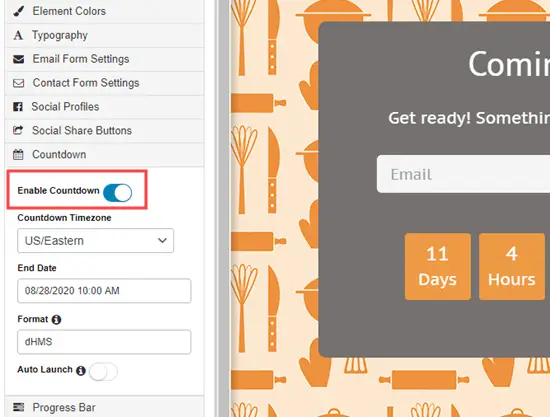
Si vous souhaitez intégrer votre formulaire à venir avec votre service de marketing par e-mail, cliquez simplement sur l’onglet « Paramètres du formulaire de courrier électronique ». Ensuite, sélectionnez votre service de marketing par e-mail dans le menu déroulant « Enregistrer les abonnés dans »:
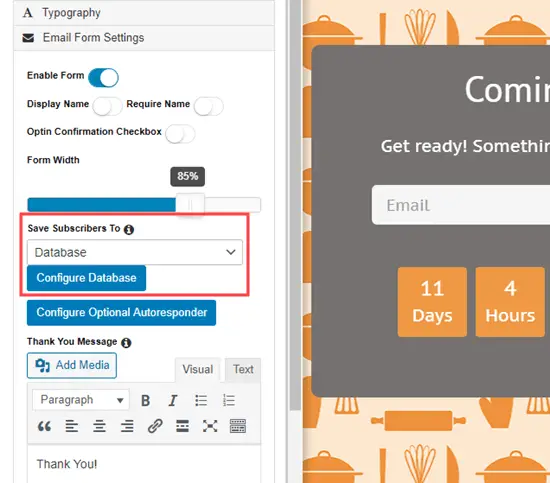
Vous devez ensuite suivre les instructions à l’écran pour connecter votre page à venir avec votre liste de diffusion.
Allez-y et apportez les autres modifications souhaitées. Une fois que vous êtes satisfait de votre page à venir, cliquez sur le bouton «Enregistrer» en haut de l’écran. Ensuite, cliquez sur le lien « Retour aux paramètres »:
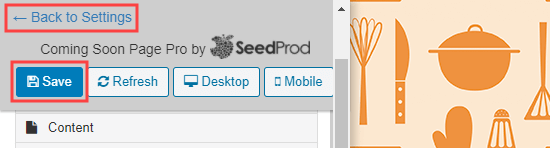
Maintenant, cliquez simplement sur le bouton «Activer prochainement le mode», puis sur le bouton «Enregistrer toutes les modifications».
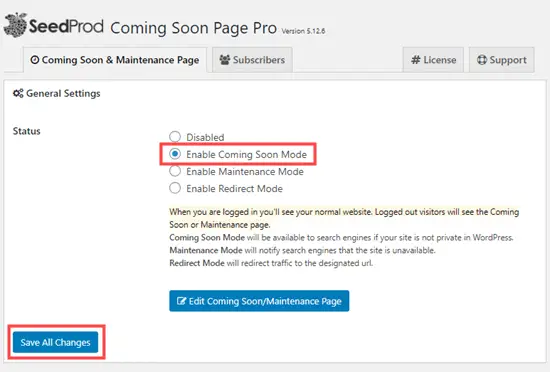
Votre page à venir est maintenant en ligne. Pour l’afficher, déconnectez-vous de votre site Web et visitez n’importe quelle page:
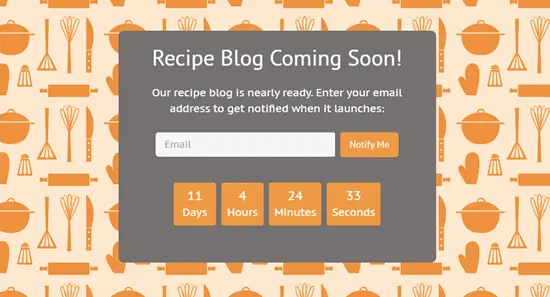
Quand utiliser le mode maintenance
Vous devez utiliser le mode maintenance si vous avez besoin de mettre brièvement votre site hors ligne pour des modifications ou des mises à jour.
Par exemple, vous voudrez peut-être utiliser le mode de maintenance tout en modifiant les thèmes WordPress. Cela garantit que votre site fonctionne toujours correctement et a l’air bien avec le nouveau thème.
Un autre bon moment pour utiliser le mode de maintenance est si vous ajoutez une boutique en ligne à votre site. Vous pouvez laisser votre site Web en ligne mais mettre votre boutique en mode maintenance.
Le mode de maintenance permet aux moteurs de recherche de savoir que votre site est actuellement en panne. Il le fait en renvoyant le code d’en-tête 503. De cette façon, le référencement de votre site ne sera pas affecté par le temps d’arrêt.
Il est conseillé de faire savoir aux utilisateurs que votre site sera bientôt de retour. Vous pouvez le faire en mettant un message sur votre page de maintenance. Vous souhaiterez peut-être ajouter un formulaire de courrier électronique afin qu’ils puissent recevoir une alerte par courrier électronique une fois votre site sauvegardé.
Pointe: Lorsque vous mettez à jour des plugins, des thèmes ou le cœur de WordPress, votre site passe automatiquement en mode maintenance pendant quelques secondes. Si votre site reste bloqué dans ce mode, nous avons des instructions pour corriger l’erreur du mode de maintenance WordPress.
Comment mettre votre site en mode maintenance
Pour mettre votre site en mode maintenance, installez et activez d’abord le SemenceProd brancher.
Ensuite, suivez les instructions ci-dessus pour créer une page à venir ci-dessus pour créer votre page de mode de maintenance.
Lorsque vous êtes prêt à mettre votre site en mode maintenance, accédez simplement à la Paramètres »Prochainement Pro page dans votre administrateur WordPress. Ensuite, sélectionnez l’option «Activer le mode de maintenance» et cliquez sur le bouton «Enregistrer toutes les modifications».
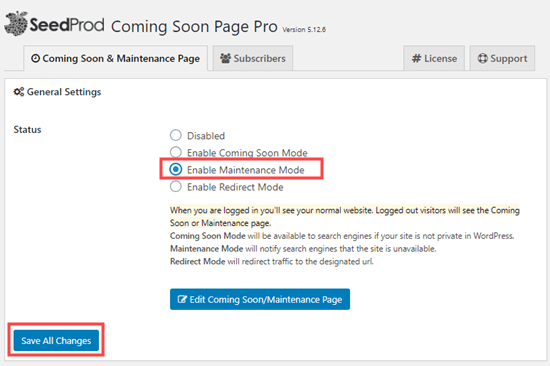
N’oubliez pas que le mode maintenance ne doit être utilisé que lorsque votre site est arrêté pour maintenance. Si vous n’avez pas encore lancé votre site, utilisez plutôt le mode Prochainement.
Nous espérons que cet article vous a aidé à comprendre comment choisir prochainement le mode maintenance. Vous pouvez également consulter notre guide sur les plugins WordPress indispensables pour votre site Web et notre guide sur la façon d’installer Google Analytics dans WordPress.
Si vous avez aimé cet article, veuillez vous abonner à notre Chaîne Youtube pour les didacticiels vidéo WordPress. Vous pouvez également nous trouver sur Twitter et Facebook.
Le message Coming Soon vs Maintenance Mode: Quelle est la différence (expliquée) est apparu en premier sur WPBeginner.